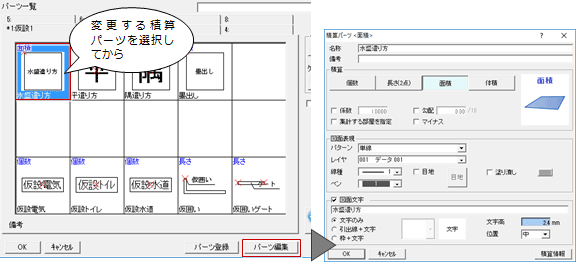積算パーツ
図面に個数、長さ、面積、体積タイプの積算データの図形を入力して、手間なし積算・基本積算に計上します。
手間なし積算、積算の【基本積算】で計上します。
積算パーツの登録、図形、積算情報の変更も、入力時のダイアログで行うことができます。
メモ
- 手間なし積算、数量拾いでは、平面図・屋根伏図・天井伏図・配置図などの図面データから仕上や建具などの数量を拾います。これらの図面データから拾えない数量を、直接積算に計上したいときに使用します。
- 手間なし積算、数量拾いの対象外である立面図も、積算パーツを入力することで数量を積算に計上できます。
積算パーツを入力するA210917_skp_sec01
 「汎用」メニューから「積算パーツ」を選びます。
「汎用」メニューから「積算パーツ」を選びます。- 「積算パーツ選択」ダイアログで、積算パーツのツリーから表示するパーツ一覧の項目をクリックします。
- パーツの一覧から入力する積算パーツを選び、「OK」をクリックします。
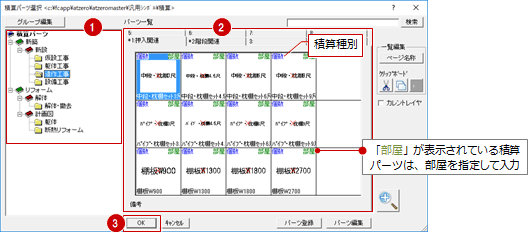
- 選択した積算パーツを図面に入力します。
積算パーツの数量タイプによって、入力方法が異なります。
※「部屋」が表示されている積算パーツを選択した場合は、入力する部屋を指定します。
※立面図とその他の図面で入力できる積算パーツが異なります。
※差し引く数量を計上するには、「マイナス」をONにします。個数 仮設トイレなど、個数を計上します。
積算パーツの図形を入力する位置をクリックします。同時に図面表示文字も入力されます。「入力数×係数」が数量になります。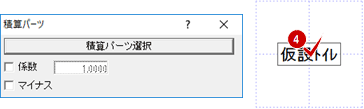
積算パーツ選択 他の積算パーツに変更します。 長さ(2点) 布基礎など、長さを計上します。
積算パーツの始点と終点をクリックします。「線分長さ×係数」が数量になります。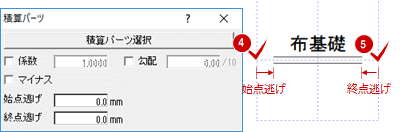
始点逃げ
終点逃げクリックした点から実際のデータの始点、終点までの距離を入力します。 長さ(多点) 外部足場(長さ)など、各点間の長さを計上します。
積算パーツ(多角円形)の始点と中点、終点をクリックします。「各点間の長さ×係数」が数量になります。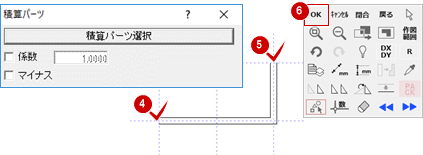
長さ(点×高さ) 軒樋など、高さを計上します。
積算パーツの位置をクリックします。「入力数×高さ」が数量になります。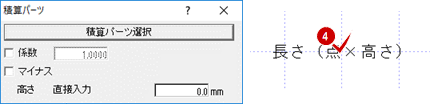
面積 土間コンクリートなど、面積(平面)を計上します。
積算パーツ(矩形)の始点と対角点をクリックします。「面積×係数」が数量になります。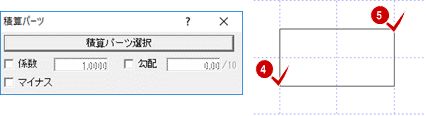
面積(2点見付) 外部養生など、2点間の長さと高さの面積を計上します。
積算パーツの始点と終点をクリックします。「線分長さ×高さ×係数」が数量になります。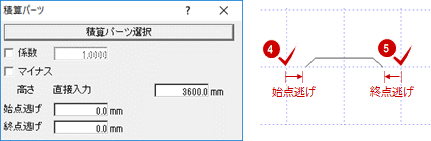
面積(多点見付) 各点間の線分の長さと高さの面積を計上します。
積算パーツ(多角円形)の始点、中点、終点をクリックして、「OK」で確定します。「線分長さ×高さ×係数」が数量になります。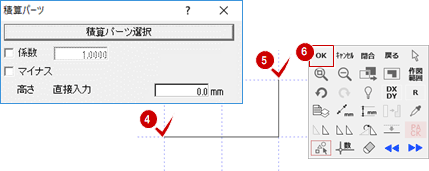
体積 コンクリートなど、面積と高さの体積を計上します。
積算パーツ(矩形)の始点と対角点をクリックします。「面積×高さ」が数量になります。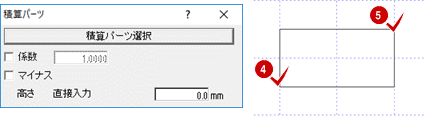
体積(2点断面) 梁など、断面積と長さの体積を計上します。
積算パーツの始点と終点をクリックします。「線分長さ×断面積×係数」が数量になります。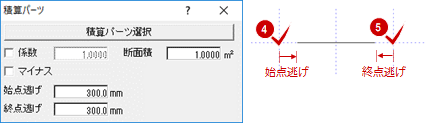
体積(多点断面) 各点間の線分の長さと断面積の体積を計上します。
積算パーツ(多角円形)の始点、中点、終点をクリックして、「OK」で確定します。「線分長さ×断面積×係数」が数量になります。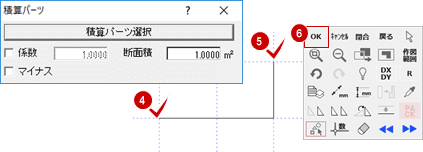
-
図面文字を入力します。積算パーツを登録したときの設定によって操作が異なります。
※数量「個数」「長さ(点×高さ)」タイプ以外の積算パーツは、図面文字の入力がない場合があります。文字のみ 表記文字列の位置をクリックします。 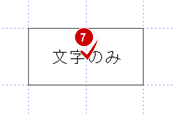
引出線+文字 引き出し線の始点と終点、表記文字列の方向をクリックします。
「積算パーツ」ダイアログに、引き出し線の角度を設定する「角度」の項目があります。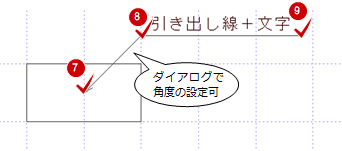
枠+文字 枠付きの表記文字列を入力する位置をクリックします。 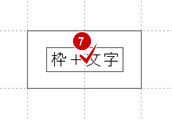
メモ
- 「検索」を使用すると、入力したい積算パーツの名称を探し出すことができます。
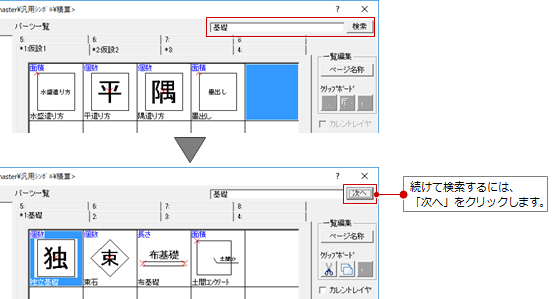
- 「一覧編集」の「ページ名称」でパーツ一覧の各タブの名称を変更できます。
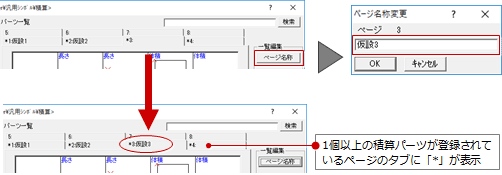
- 「一覧編集」のクリップボードを使用すると、登録した積算パーツを他のページに移動、複写することができます。Shiftキーを押しながら「切り取り」「コピー」をクリックするとページのすべての積算パーツをクリップボードへ移動、複写できます。
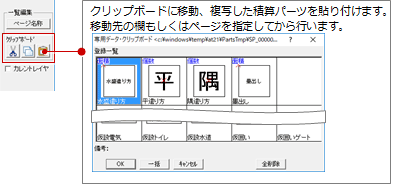
一括 クリップボードにある積算パーツをまるごとページに貼り付けします。 全削除 クリップボードにある積算パーツをすべて削除します。 -
入力した積算パーツは、「001 データ001」レイヤに格納されます。他のレイヤにしたい場合は「カレントレイヤ」をONにし、入力時に「レイヤ切替」で格納するレイヤを選びます。
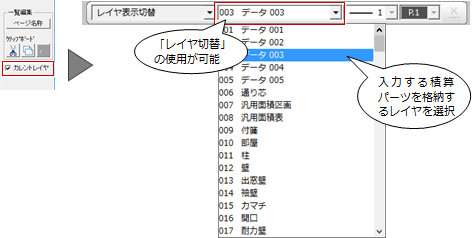
- 立面図で積算パーツを入力した後に「自動立上」を行うと、入力済みの積算パーツは削除されます。積算パーツを残したまま「自動立上」を行う場合は、積算パーツが入力されているレイヤを「専用初期設定:保護レイヤ」で保護レイヤに設定します。
積算パーツを登録するA210917_skp_sec02
入力したい積算パーツが登録されていない場合は、「積算パーツ選択」ダイアログの「パーツ登録」で登録して、入力できます。
「積算パーツ選択」ダイアログの「パーツ一覧」で新規に登録する枠を指定してから「パーツ登録」をクリックします。「パターン指定」ダイアログが開き、登録する方法を選択します。
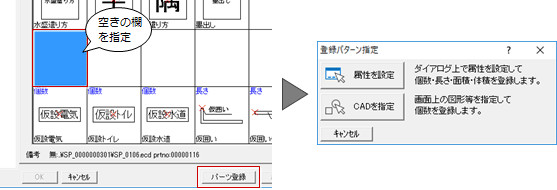
| 属性を設定 | 積算パーツのタイプを指定して登録します。 |
| CADを指定 | 図面に入力されている図形を指定し、個数の積算パーツを登録します。 |
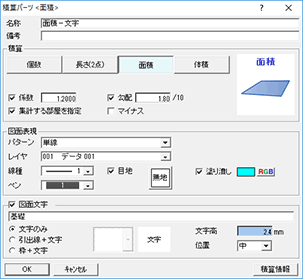
|
|
| 積算 | ||
| タイプ | 集計する数量のタイプを選びます。(※:立面図では使用不可) | |
| 個数 | 点データを入力し、点の数を数量として計上します。 | |
| 長さ(2点) | 2点を指定し、2点間の長さを数量として計上します。 | |
| 長さ(多点) | 3点以上を指定し、各点間の長さを数量として計上します。 | |
| 長さ(点×高さ)※ | 点データを入力し、点の数と積算パーツに設定されている「高さ」の数量で計上します。 | |
| 面積 | 領域を入力し、領域の面積を数量として計上します。 | |
| 面積(2点見付)※ | 2点を指定し、2点間の長さと積算パーツに設定されている「高さ」で面積を計上します。 | |
| 面積(多点見付)※ | 3点以上を指定し、各点間の長さと積算パーツに設定されている「高さ」で面積を計上します。 | |
| 体積 ※ | 領域を入力し、積算パーツに設定されている「高さ」で体積を計上します。 | |
| 体積(2点断面)※ | 2点を指定し、各点間の長さと積算パーツに設定されている「断面積」で体積を計上します。 | |
| 体積(多点断面)※ | 3点以上を指定し、各点間の長さと積算パーツに設定されている「断面積」で体積を計上します。 | |
| 係数 | 入力データから算出した数量から積算する数量の係数を設定します。入力データから算出した数量のまま積算する場合は、OFFにします。 | |
| 集計する部屋を指定 | 積算パーツを入力した部屋で積算します。この項目がONになっている積算パーツは、「積算パーツ選択」ダイアログのパーツ一覧で「部屋」が表示されます。また、積算パーツを入力するときは、部屋を指定する必要があります。 | |
| マイナス | 算出した数量をマイナスで計上します。 | |
| 勾配 | 勾配を考慮した長さ、面積を計上します。「長さ(2点)」「面積」で使用します。 | |
| 高さ | 入力したデータと計算する高さを設定します。物件データごとに異なる基礎高、軒高を選択して設定できます。 | |
| 断面積 | 体積を求める際、入力したデータと計算する断面積を設定します。「体積(2点断面)」「体積(多点断面)」で使用します。 | |
| 図形 | ||
| パターン | 線 | 線を入力するタイプの積算パーツの線の描画パターンを選びます。 |
| 領域 | 領域を入力するタイプの積算パーツの領域の描画パターンを選びます。 | |
| レイヤ | 積算パーツを入力するレイヤを選びます。 | |
| 線種 | 積算パーツの図形を描く線種を選びます。 | |
| ペン | 積算パーツの図形を描くペンNo.を選びます。 | |
| 目地 | 「面積」「体積」タイプで入力する領域の目地を設定します。 | |
| 塗り潰し | 「面積」「体積」タイプで入力する領域の塗り潰しを設定します。 | |
| 図面文字 | ||
| 図面に入力した積算パーツに表記する文字を設定します。 | ||
| 文字のみ | 文字のみ表記します。 | |
| 文字高 | 表記する文字の大きさを設定します。 | |
| 位置 | 積算パーツの領域内の表記する文字列の位置を選びます。 | |
| 引出線+文字 | 文字列を積算パーツから離れたところに表記し、矢印線で引き出します。 | |
| 枠+文字 | 表記文字列に枠を囲みます。 | |
| 枠 | 表記文字列を囲む枠のタイプを選びます。 | |
| 積算情報 | ||
| 計上する数量と積算する単価を単価マスタより設定します。 | ||
メモ
- CAD上における高さの考えが平面図等はZ方向、立面図はY方向と異なるため、高さをもつ積算パーツは立面図では使用できません。
積算パーツを編集するA210917_skp_sec03
マスタに登録済みの積算パーツの設定を変更したい場合は、「積算パーツ選択」ダイアログで変更する積算パーツを選択してから「パーツ編集」をクリックします。